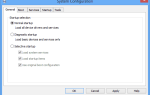Podczas przeglądania Internetu czasami mogą wystąpić pewne błędy. Jednym z najbardziej znanych błędów jest błąd HTTP 404 „Nie znaleziono”, a dziś pokażemy, jak naprawić ten błąd w systemie Windows 10.
Co to jest błąd HTTP 404 „Nie znaleziono”?
Nie zapomnij dodać białej listy do naszej witryny. Powiadomienie nie zniknie, dopóki tego nie zrobisz.
Nienawidzisz reklam, my to rozumiemy. My także. Niestety, jest to jedyny sposób, abyśmy nadal dostarczali znakomitą zawartość i wskazówki, jak rozwiązać największe problemy techniczne. Możesz wesprzeć nasz zespół 30 członków w kontynuowaniu ich pracy, umieszczając naszą listę na białej liście. Wyświetlamy tylko kilka reklam na stronie, nie utrudniając dostępu do treści.
Dodam twoją stronę do białej listy, nie obchodzi mnie to
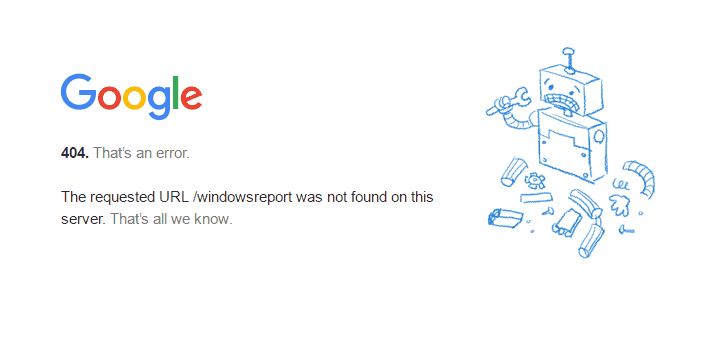
Błąd 404 to standardowy kod odpowiedzi protokołu przesyłania hipertekstu, który informuje użytkowników, że klient był w stanie komunikować się z serwerem, ale serwer nie mógł dostarczyć żądanego pliku.
Ten błąd jest najczęstszym błędem internetowym i pojawia się, gdy użytkownik próbuje uzyskać dostęp do uszkodzonego lub wygasłego łącza. Na przykład błąd 404 może pojawić się, jeśli nie wprowadziłeś poprawnie adresu URL lub próbujesz uzyskać dostęp do określonej strony, która została usunięta lub przeniesiona.
Dostępnych jest kilka wersji błędu 404, a teraz, gdy wiesz, co to jest błąd 404, pokażemy Ci, jak go naprawić w systemie Windows 10.
Jak naprawić błąd HTTP 404 Nie znaleziono w systemie Windows 10? Możesz naprawić błąd, po prostu sprawdzając adres URL. W większości przypadków problem 404 jest spowodowany błędnym adresem URL. Jeśli adres jest wpisany poprawnie, wyczyść pamięć podręczną, a następnie zmień plik hosts.
Jeśli chcesz wiedzieć, jak to zrobić, postępuj zgodnie z instrukcjami poniżej.
Kroki, aby rozwiązać błąd HTTP 404 Nie znaleziono:
- Sprawdź swój adres URL
- Wyczyść pamięć podręczną
- Spróbuj wprowadzić żądany adres URL w wyszukiwarce Google
- Użyj Google Cache
- Wyłącz serwer proxy
- Zmień plik hosts
SZYBKIE ROZWIĄZANIE
Jeśli szukasz przeglądarki, w której ten błąd nie występuje, możesz zainstalować przeglądarkę UR.
Rekomendacja redakcji

Przeglądarka UR
- Szybkie ładowanie strony
- Prywatność na poziomie VPN
- Rozszerzona ochrona
- Wbudowany skaner antywirusowy
Pobierz teraz przeglądarkę UR
To najlepsze podejście, jeśli nie masz czasu na wykonanie wszystkich kroków rozwiązywania problemów wymienionych w tym przewodniku.
Rozwiązanie 1 — Sprawdź swój adres URL
Jak wspomniano wcześniej, ten błąd może pojawić się, jeśli nieprawidłowo wpisałeś adres URL witryny. Podczas wpisywania adresu URL upewnij się, że ścieżka po ukośniku do przodu jest poprawna. Możliwe, że źle wpisałeś ścieżkę, co powoduje pojawienie się błędu 404.
Jeśli Twój adres URL jest poprawny, powinieneś wiedzieć, że ten błąd może pojawić się, jeśli żądana strona zostanie przeniesiona lub usunięta. W takim przypadku jedynym rozwiązaniem jest poczekanie na rozwiązanie problemu lub skontaktowanie się z administratorem witryny.
Rozwiązanie 2 — Wyczyść pamięć podręczną
Użytkownicy zgłosili, że przyczyną tego problemu może być pamięć podręczna przeglądarki, a jednym z najprostszych sposobów rozwiązania tego problemu jest usunięcie pamięci podręcznej przeglądarki.
Aby wyczyścić pamięć podręczną w Google Chrome, wykonaj następujące proste kroki:
- Kliknij Przycisk MENU w prawym górnym rogu i wybierz Ustawienia z menu.

- Przewiń w dół do dołu strony i kliknij Pokaż ustawienia zaawansowane.

- W sekcji Prywatność kliknij Wyczyść dane przeglądania przycisk.

- W Obliterate wybierz następujące pozycje z menu początek czasu opcja.
- Czek Pliki cookie i inne dane witryn i wtyczek, Obrazy i pliki z pamięci podręcznej i Dane aplikacji hostowanej.

- Kliknij Wyczyść dane przeglądania i poczekaj na zakończenie procesu.
- Po zakończeniu procesu uruchom ponownie Chrome i sprawdź, czy problem został rozwiązany.
Nawet jeśli nie korzystasz z Google Chrome, możesz łatwo wyczyścić pamięć podręczną, wykonując podobne czynności w przeglądarce internetowej.
Rozwiązanie 3 — Spróbuj wprowadzić żądany adres URL w wyszukiwarce Google
Jeśli nie możesz uzyskać dostępu do określonego adresu URL, możesz wprowadzić go w wyszukiwarce Google. Nawet jeśli wpiszesz nieprawidłowy adres URL, Google powinien podać link do poprawnego adresu w wynikach wyszukiwania, więc spróbuj uzyskać dostęp do witryny, korzystając z linku z wyników wyszukiwania Google.
Jeśli problem będzie się powtarzał nawet podczas korzystania z wyników wyszukiwania Google, jest całkiem możliwe, że żądana strona została przeniesiona lub usunięta przez administratora witryny.
Rozwiązanie 4 — Użyj Google Cache
Aby zapobiec tego rodzaju problemom, Google często buforuje strony internetowe, aby można je było przeglądać, nawet jeśli strona zostanie usunięta lub witryna nie działa.
Aby uzyskać dostęp do Google Cache, po prostu wpisz http://webcache.googleusercontent.com/search?q=cache:http://yoururl.com i naciśnij Wchodzić.
Pamiętaj, aby zastąpić http://twojadres.com adresem URL, do którego próbujesz uzyskać dostęp. Jeśli Google Cache nie może otworzyć adresu URL, prawdopodobnie oznacza to, że adres URL jest nieprawidłowy.
Rozwiązanie 5 — Wyłącz serwer proxy
Serwer proxy może często zakłócać połączenie internetowe, a czasem może nawet powodować pojawienie się błędu 404. Aby rozwiązać ten problem, należy wyłączyć serwer proxy, wykonując następujące kroki:
- naciśnij Klawisz Windows + S. i wprowadź opcje internetowe. Wybierz opcje internetowe z menu.

- Iść do Znajomości kartę i kliknij ustawienia sieci LAN.

- Upewnić się, że Ustawienia automatycznego wykrywania i Użyj serwera proxy dla swojej sieci LAN opcje nie są zaznaczone. Kliknij DOBRZE.

- Kliknij Zastosować i dobrze aby zapisać zmiany.
Alternatywnie możesz użyć aplikacji Ustawienia, aby wyłączyć serwer proxy. Aby to zrobić, wykonaj następujące kroki:
- otwarty Aplikacja ustawień i idź do Sieć Internet.
- Nawigować do Pełnomocnik patka.
- Wyłączyć Ustawienia automatycznego wykrywania i Użyj serwera proxy opcje

Rozwiązanie 6 — Zmień plik hostów
Niewielu użytkowników zgłosiło, że nie mogą uzyskać dostępu do swoich ulubionych witryn z powodu tego błędu. Jeśli nie możesz uzyskać dostępu tylko do jednej lub dwóch witryn, plik hosta może zostać zmieniony przez złośliwego użytkownika lub złośliwe oprogramowanie.
Na szczęście możesz naprawić ten błąd, wykonując następujące czynności:
- Otwórz Notatnik.
- Iść do Plik> Otwórz.

- Iść do C: WindowsSystem32driversetc folder iw prawym dolnym rogu zmień Dokumenty tekstowe (* .txt) na Wszystkie pliki.
- Wybierz zastępy niebieskie i kliknij Otwarty.

- Teraz musisz znaleźć nazwę strony internetowej, która wyświetla błąd 404 i usunąć te wiersze. Użytkownicy zgłaszali, że mają na przykład następujące linie:
- 79.106.2.131 localhost
- 79.106.2.131 facebook.com
- 79.106.2.131 www.facebook.com
Po usunięciu problematycznych linii zapisz zmiany, a błąd powinien zostać trwale naprawiony. Pamiętaj, że te linie mogą wyglądać inaczej na twoim komputerze.
Usunięcie niewłaściwych linii może powodować problemy z niektórymi aplikacjami, dlatego dobrym pomysłem może być utworzenie kopii zapasowej pliku hosts.
Błąd HTTP 404 jest jednym z najczęstszych błędów w Internecie, ale mamy nadzieję, że udało Ci się rozwiązać ten problem, korzystając z rozwiązań z tego artykułu.
Jeśli znasz inne rozwiązanie tego problemu lub masz pytania dotyczące błędu 404, możesz je udostępnić w sekcji komentarzy poniżej.
- naciśnij Klawisz Windows + S. i wprowadź opcje internetowe. Wybierz opcje internetowe z menu.
- Kliknij Przycisk MENU w prawym górnym rogu i wybierz Ustawienia z menu.



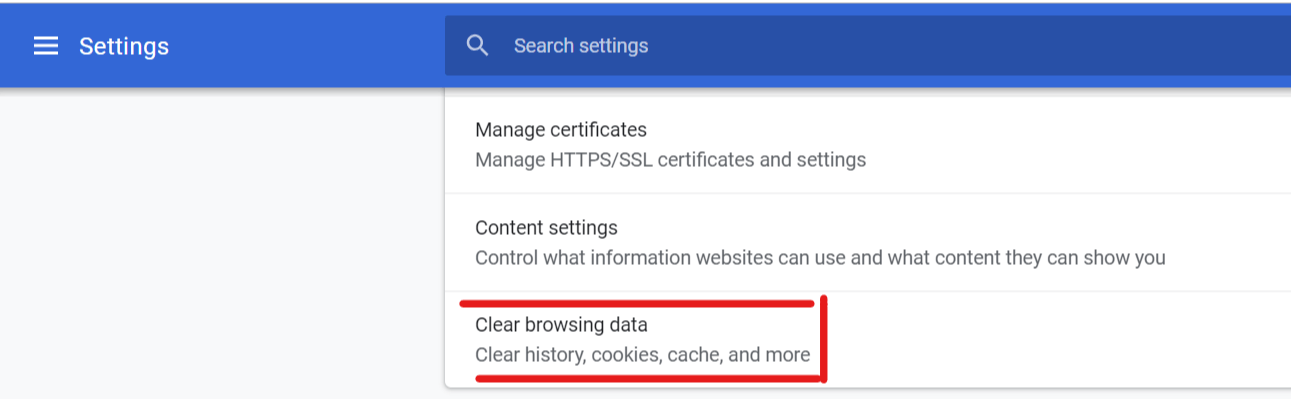
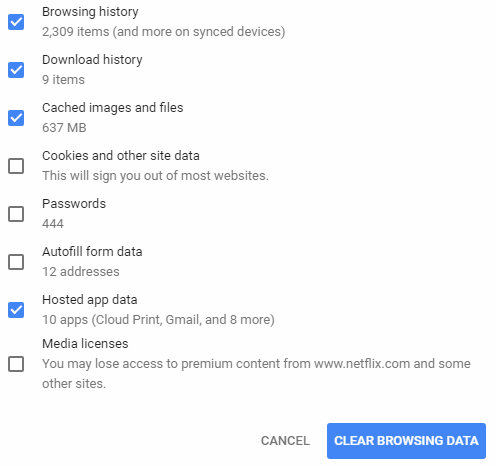
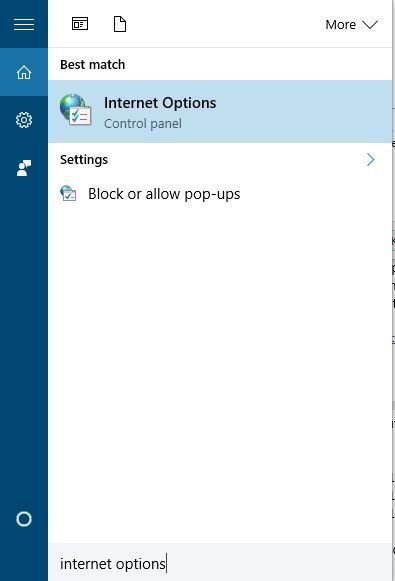

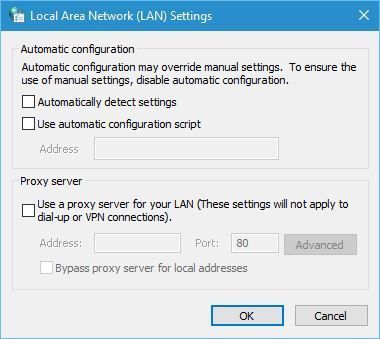
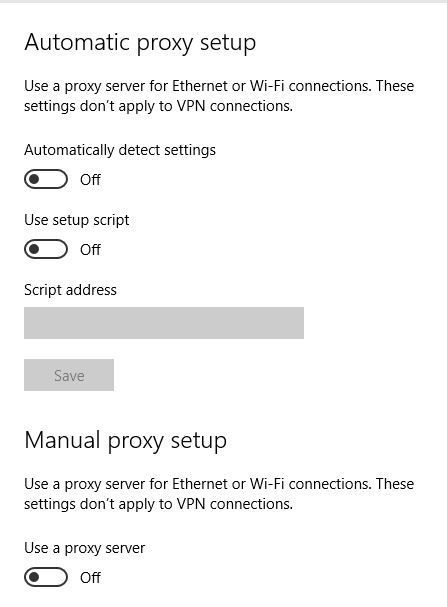
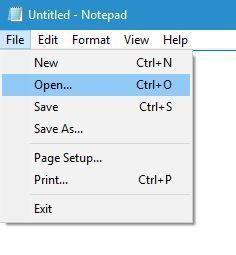
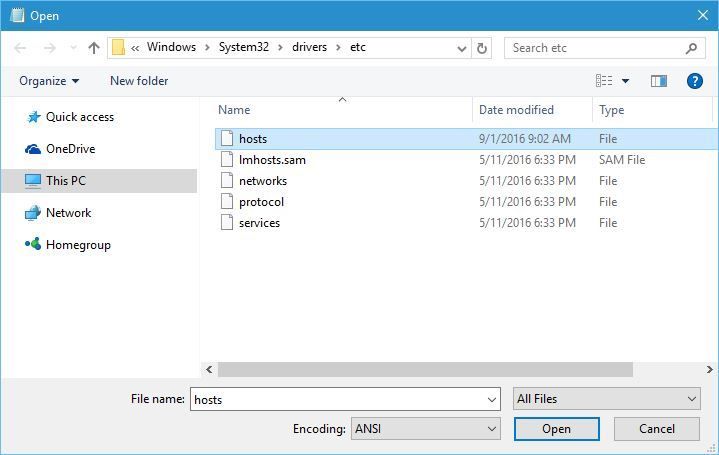
![Kroki, aby naprawić błąd HTTP 404 Nie znaleziono w systemie Windows 10 [FULL FIX]](https://pogotowie-komputerowe.org.pl/wp-content/cache/thumb/90/a7ed4b5ec981c90_320x200.png)